WordPress este o platformă convenabilă și funcțională pentru site-uri web. Pe această platformă este convenabil să lucrăm atât pentru începători, cât și pentru profesioniști, deoarece motorul conține multe funcții. Și în plus, puteți configura site-ul cu multe plug-in-uri WordPress diferite, de asemenea puteți edita fișierul htaccess pe server. Ce va da site-ului dvs. și cum ar trebui să arate documentul de configurare corect pentru htccess pentru WordPress - veți învăța în articol.
Cum se creează htaccess, unde este localizat și ce este necesar
Nu contează ce motor creați fișierul de configurare pentru - htaccess pentru WordPress sau pentru alt CMS; Lucrul important este cum îl umpleți. Fișierul htaccess este un document pentru alte configurații de server Apache. Acesta conține diferite directive care controlează serverul. Fișierul htaccess standard nu conține funcții utile, deci trebuie să le adăugați și dumneavoastră.
Este mai greu să nu creați un htaccess pentru WordPress, ci să îl configurați. La urma urmei, este de la completarea acestui fișier că rolul său pe server depinde. Vă poate proteja fișierele și folderele, poate afecta viteza încărcării paginilor sau poate deveni un element pentru optimizarea resurselor - depinde de dvs. Dar rețineți că, pentru a utiliza opțiuni complexe de fișiere, trebuie să știți exact sintaxa și regulile de scriere a anumitor directive. Imediat nu puteți stăpâni acest lucru, pentru că va dura mult timp pentru a învăța și a practica.
Este recomandat să testați primele versiuni ale fișierului htaccess de pe serverul local pentru a crea fișierul de configurare htaccess corect pentru WordPress, fără erori.
Fișierul htaccess nu are cerințe speciale pentru locație. Puteți pune acest fișier în orice director. Dar el nu poate influența cataloagele de mai sus. Asta este, dacă doriți să faceți fișierul de configurare principal, trebuie să-l puneți în rădăcina site-ului. Și dacă este necesar, veți crea documente suplimentare pentru htaccess și le veți plasa în dosarele potrivite.
Cum ar trebui să arate fișierul de configurare corect htaccess?
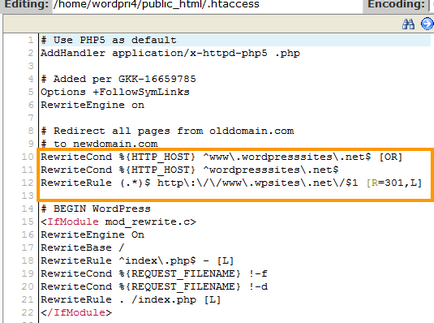
Mulți webmasteri în WordPress sunt exagerați, cu adăugarea de diverse plug-in-uri la motor. În timp, acest lucru începe să împiedice serios activitatea site-ului. Motoarele de căutare ca resursele web rapide și pedepsesc cele lentă. Pentru binele dvs., este mai bine să fii într-un grup de "favoriți". Deoarece trebuie să adăugați cache-ul browserului pe site-ul dvs. Și puteți să o faceți folosind același fișier htaccess. Pentru aceasta, scrieți două rânduri cu etichete # 060; ifmodule mod_expires.c # 062; # 060; / ifmodule # 062 ;. Între ele, adăugați etichete # 060; filematch # 062; # 060; / filesmatch # 062 ;. În eticheta de deschidere # 060; filematch # 062; Va trebui să înregistrați formatele de fișiere pe care doriți să le memorați, prin simbolul "|". Apoi, spuneți serverului să utilizeze un modul special folosind șirul: ExpiresActive on. Și ultima linie înaintea tagurilor de închidere este direcția ExpiresDefault, care conține opțiunea "acces plus" cu perioada maximă de stocare a cache-ului pentru browserele utilizatorilor.
Un alt mod de a accelera încărcarea paginilor site-ului utilizând un fișier de configurare este de a activa compresia datelor. Apoi, viteza îmbunătățită a site-ului va fi observată nu numai de utilizatorul care vine la dvs. pentru a doua oară, ci și de noi vizitatori. Utilizând directiva AddOutputFilterByType DEFLATE, va trebui să specificați formatele de fișiere care trebuie comprimate utilizând mecanismul GZIP. Și direcția BrowserMatch vă permite să configurați separat diferite browsere de utilizatori pentru a personaliza fiecare vizitator.
Este foarte important imediat cum ați lansat site-ul, protejați-l de hotlink-uri. Există mulți webmasteri care vor face fericit fotografii de pe site-ul dvs. Ele se adaugă la resursa dvs. foto utilizând link-uri de pe site-ul dvs. Astfel, ei nu își încarcă serverul, dar crește numărul de cereri către găzduirea dvs. Blocați fișierele fierbinte - accelerați și mai mult activitatea site-ului. Și acest lucru se poate face cu directivele modulului mod_rewrite: RewriteEngine, RewriteCond și RewriteRule.
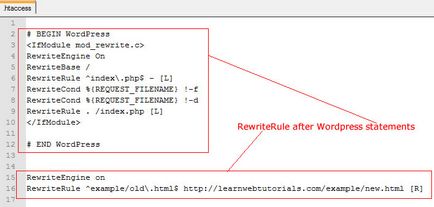
Dacă vă pare că ați făcut deja totul pentru eficiența și eficacitatea site-ului, atunci este timpul să schimbați paginile cu erori. Există pagini pe care utilizatorul le vede în mod implicit dacă apare o eroare pe site. Ele sunt decorate într-un mod teribil și, ca explicații, există ceva în limba engleză sau este scris de neînțeles pentru utilizatorul simplu al limbii. Pentru că mai bine creați html-paginile. Apoi, în fișierul htaccess, puteți scrie calea pentru aceștia utilizând directiva ErrorDocument. Faceți astfel ca aceste pagini să înceapă să aducă trafic către resursă și să nu fie găuri în "navă web". Puteți fie să surprindeți utilizatorii cu un design frumos, așa că vor să privească restul site-ului sau să adauge legături către alte secțiuni, astfel încât vizitatorii să dorească să meargă la o altă parte a resursei.
În htaccess există multe alte opțiuni, însă acestea sunt suficiente pentru a îmbunătăți performanța site-ului dvs. pe motorul WordPress! Aflați sintaxa, practica și fișierul htaccess va deveni cu siguranță un instrument util pentru dvs. și pentru resursa dvs. web.
Materiale conexe

